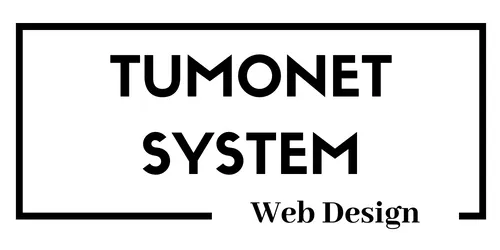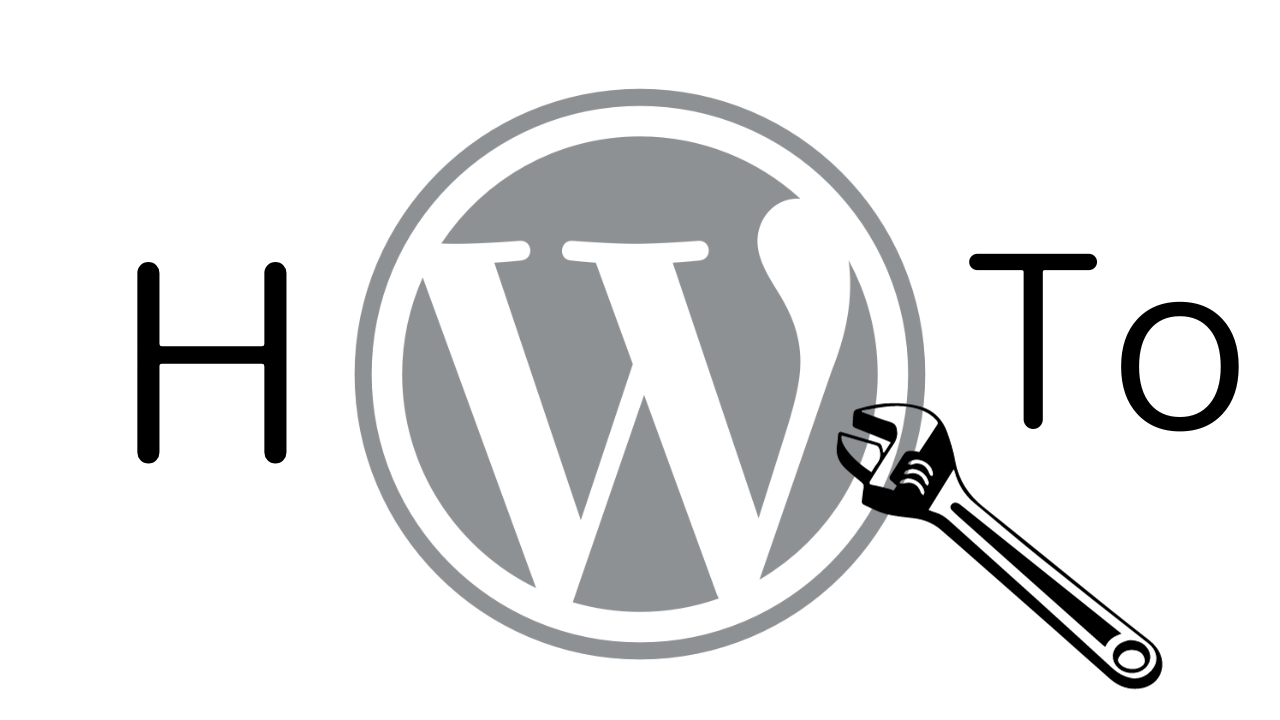WordPressをアップグレードする時に「画面が真っ白」になる事も珍しくありません。
しかもバックアップを取っていない!
原因は色々ありますがそうなった時、パニックにならずに以下の手順を試してください。
WordPress 日本語版を使用中の対策なので、本家版では多少勝手が違う場合があります。
Webサイトが真っ白になる原因
原因は色々考えられますが、WordPressやテーマ、プラグインを更新後にサイトが表示されなくなるのは「修正内容の不具合」、「WordPress、テーマ、プラグインの互換性がなくなった」などになります。
この場合は、更新したデータを元に戻す事で復帰が可能になります。
最近はしっかりテストされて「アップデート」がリリースされるので可能性は低くなっていますが、念のため対策方法を掲載しておきます。
修正方法-手順
- 1.アップグレードしたいバージョンのWordpressをダウンロードして解凍
※wp_config.phpが含まれる場合は必ず外してください。 - サーバーのWordPressのファイルをバックアップ
- FTPで解凍したWordpressを全てアップロード
- WordPressの管理画面を表示する
- 「WordPress データベースを更新」をクリック
- 以降は画面の指示に従って管理画面に到達で完了
管理画面のURLはインストールの環境にもよりますが、
- 「http://ドメイン名/wp-admin/」
- 「http://ドメイン名/WordPressのフォルダ/wp-admin/」
- セキュリティー対策プラグインで設定したURL
のようになると思います。